DNS Client Service er en av de viktigste tjenestene for å få tilgang til internett på ditt Windows-system. Tjenesten cacher spørringene til serverne du besøker ofte, og er også ansvarlig for DNS-oppløsningen til disse serverne. Windows OS lar deg starte og stoppe tjenesten i henhold til ditt ønske gjennom Service Manager.
Noen ganger kan brukere imidlertid oppdage at Start og Stoppe alternativene i høyreklikkmenyen er nedtonet og forhindrer dem i å aktivere eller deaktivere tjenesten.

Heldigvis er det et par måter du kan aktivere DNS-klienttjenesten på hvis du er nedtonet på Windows 10-PCen din. La oss se hvordan.
Metode 1: Bruke Registerredigering
Før du fortsetter å gjøre noen endringer i Registerredigering, må du sørge for at du lage en sikkerhetskopi av innstillingene i registerredigeringsprogrammet, slik at du i tilfelle tap av data kan gjenopprette det enkelt.
Trinn 1: trykk Vinn + R hurtigtaster sammen på tastaturet for å åpne Kjør kommando.
Steg 2: Skriv nå regedit i Kjør kommando søkeboksen og trykk OK å åpne Registerredigering.

Trinn 3: I Registerredigering vindu, naviger til stien nedenfor:
HKEY_LOCAL_MACHINE \ SYSTEM \ CurrentControlSet \ services \ Dnscache
Gå til høyre side av ruten, se etter Start DWORD og dobbeltklikk på den.
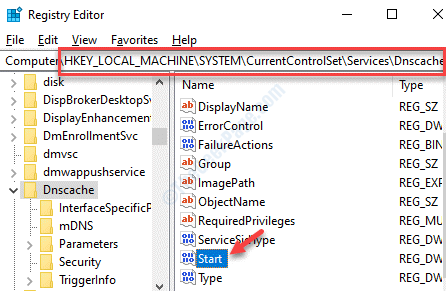
Trinn 4: Det vil åpne Rediger DWORD (32-bit) verdi dialogboks. Gå til Verdidata feltet og sett det til 4.
trykk OK for å lagre endringene og avslutte.
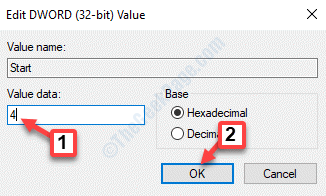
*Merk - Dette vil deaktivere DNS-klienttjenesten. Hvis du vil aktivere den, må du angi Verdidata felt til 3 i stedet.
Gå ut av Registerredigering og følg prosessen som vist i “Hvordan stoppe DNS-klienttjenestenOvenfor for å aktivere det igjen. Bare gå til Service ledervindu, høyreklikker du på DNS Client og velger Start.
Metode 2: Ved å aktivere DNS-klienten ved hjelp av systemkonfigurasjon
Trinn 1: trykk Vinn + X tastene sammen på tastaturet og velg Løpe.
Steg 2: Det åpner Kjør kommando. Skriv nå msconfig i søkefeltet og traff Tast inn.

Trinn 3: I Systemkonfigurasjon vindu, gå til Tjenester og merk av i boksen ved siden av DNS-klient fra listen.
trykk Søke om og så OK for å lagre endringer og avslutte.
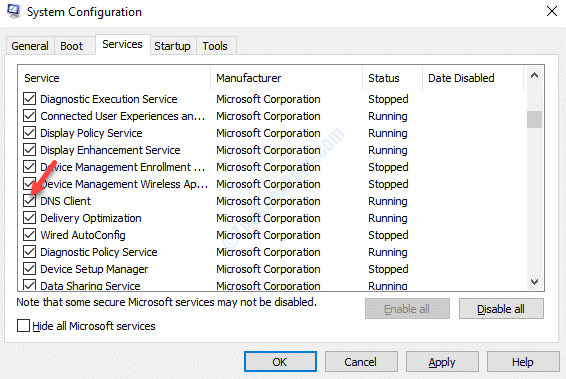
Dette vil aktivere DNS-klienttjenesten. Hvis du vil deaktivere tjenesten, fjerner du bare merket i ruten ved siden av den.
Metode 3: Bruke ledeteksten
Trinn 1: Høyreklikk på Start og velg Løpe å åpne Kjør kommando.

Steg 2: I Kjør kommando vindu, skriv cmd og trykk Ctrl + Skift + Enter tastene sammen på tastaturet for å åpne Ledeteksten vindu i admin-modus.

Trinn 3: Kopier og lim inn kommandoene nedenfor i Ledeteksten (admin) vindu etter hverandre og trykk Tast inn etter hver kommando:
nettstopp dnscache nettstart dnscache
Mens den første kommandoen vil tvinge DNS-klienttjenesten til å stoppe hvis den er aktivert, vil den andre kommandoen starte DNS-klienttjenesten hvis den er deaktivert.


